I dag er WMV alt det vrede som et videoformat for Windows-brugere. Det er kompatibelt med Windows PC, tablets og flere andre enheder. GIF er ganske vist også et mainstream-fotoformat, der bruges på forskellige online streaming-websteder og smartphones. Hvis du ønsker at redigere den GIF, der er downloadet online yderligere, skal du muligvis konvertere GIF til WMV. Artiklen introducerer flere effektive GIF til videokonvertere efter dine behov.

GIF til WMV
Aiseesoft GIF til WMV Converter er et integreret og alsidigt program, som gør det muligt for brugere at konvertere GIF til WMV gratis. Det er i stand til at klippe eller flette videoer eller GIF'er, rotere og vende filerne og tilføje lydbånd, undertekster og vandmærker til dine filer. Ændre lydeffekten og videoeffekterne ændret efter dine behov. På grund af sin intuitive og ligefremme grænseflade og tankeværktøjstip er det meget praktisk og let at konvertere GIF til WMV, redigere dine filer og justere nogle indstillinger. Derudover har denne software funktionen batchkonvertering.
Trin 1 Download og installer programmet
Aiseesoft GIF to Video Converter er kompatibel med både Mac og Windows. Du kan downloade og installere programmet på din computer og derefter starte det på din computer.

Trin 2 Føj GIF-filer til programmet
Vælg "Tilføj fil", og du kan vælge "Tilføj fil (er)" eller "Tilføj mappe". Du kan også indlæse et sæt selektive filer ved at trykke på "Ctrl" -knappen, mens du vælger filer.
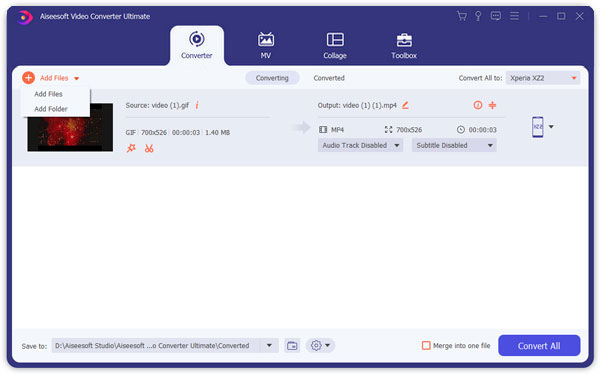
Trin 3 Vælg WMV som output
Gennemse rullemenuen under "Profil", tryk på henholdsvis "Generel video", "WMV Windows Media Video". Du kan også vælge konvertere GIF til WMV-kompatible enheder.

Trin 4 Ændre indstillinger for WMV
Tryk på knappen "Indstilling", og et "Profilindstillinger" -vindue bliver bedt om, som du kan justere lydkodek og videokodek til WMV-format.
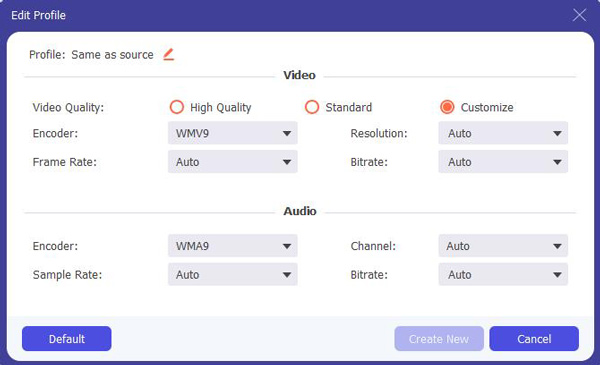
Trin 5 Indstil destinationen for output
I bunden af grænsefladen er der en fane "Destination". Vælg hvor du vil gemme dine filer. Du er i stand til at åbne outputmappen ved at klikke på "Åbn mappe".
Trin 6 Konverter GIF til WMV
Tryk på knappen "Konverter" for at konvertere GIF til WMV. Hvis du kombinerer alle GIF-filer til en WMV-fil, kan du vælge "Flet til en fil".
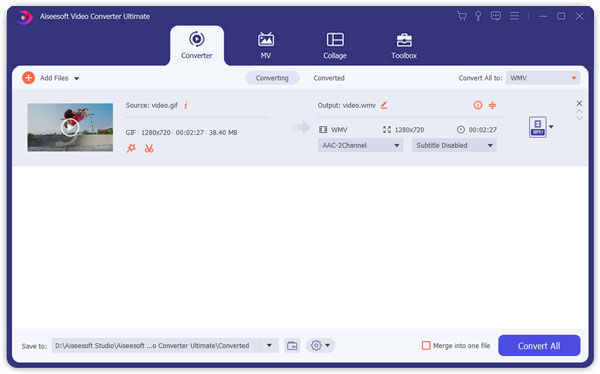
Her er flere alternativer på markedet for at slå animeret GIF til WMV. I følgende indhold kan du finde 3 effektive og effektive GIF til WMV-konvertere.
Filmora video editor er en fantastisk GIF til WMV-konverter, der er kompatibel med både Windows og Mac OS X-systemer. Det giver også brugere mulighed for at redigere de importerede filer ved at tilføje tekst, titel og lydkanaler, klippe filer eller flette disse filer i en og justere indstillinger som billedhastigheder, Kbps og lydindstillinger i overensstemmelse hermed. Derudover fungerer GIF til WMV-konverter godt uden internetforbindelse.
Trinnene vedrørende konvertering fra GIF til WMV er som følger.
Trin 1 Download og installer programmet på din computer. Start det.
Trin 2 Gå til grænsefladen
Som du kan se, er der to muligheder for os. Den ene er "EASY MODE", den anden er "FULL FEATURE MODE". Den tidligere tilstand ville være nok, hvis du bare vil have programmet til prøve. Ellers kan du registrere dig for at få livslicensen til programmet.
Trin 3 Føj GIF-filer til programmet
Klik på "Tilføj mediefiler", eller træk og slip filer for at importere de ønskede filer til programlisterne.
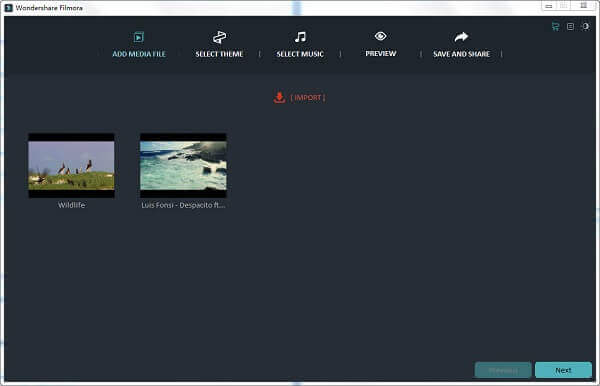
Trin 4 Vælg WMV som outputformat
Gå ind på siden "Gem og del". Klik på "WMV" i venstre kolonne, så konvertering fra GIF til WMV er klar til.
Trin 5 Konverter GIF-billeder til WMV-videoer.
Du kan vælge at indtaste navnet på dine outputfiler, indstille destinationen for at gemme output eller justere nogle indstillinger. Klik på "Eksport", så vil konverteringsbehandlingen blive udført i løbet af få minutter.
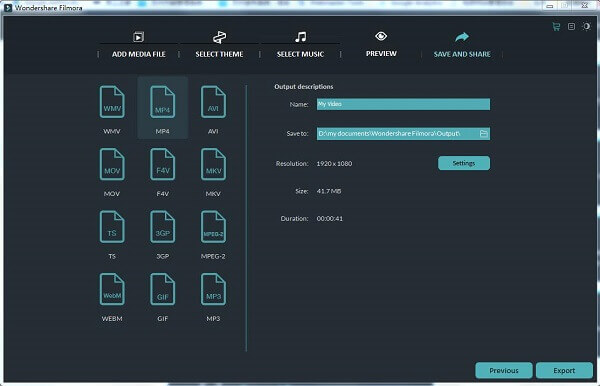
File Conversion har fået æren for sin enkelhed. På trods af det er det meget effektiv og kraftfuld, når det kommer til at konvertere GIF til WMV. Det er et gratis online websted, der tilbyder funktionerne til konvertering mellem alle formater. Bortset fra konvertering er du endda frit at vælge kvaliteten og størrelsen på dine outputfiler.
Her er trinnene om konvertering fra GIF til WMV.
Trin 1 Tilføj filer. Klik blot på "Vælg en fil", og naviger derefter efter de filer, du vil konvertere fra GIF til WMV.
Trin 2 Vælg "Windows Media Video" som målformat.
Trin 3 Vælg kvaliteten af dine outputfiler. Jo højere kvaliteten når, jo længere tager konverteringsbehandlingen.
Trin 4 Juster størrelsen på de eksporterede filer.
Trin 5 Konverter GIF til WMV ved blot at trykke på "Konverter".
Bemærk: Konverteringsbehandlingen ville være lidt tidskrævende.
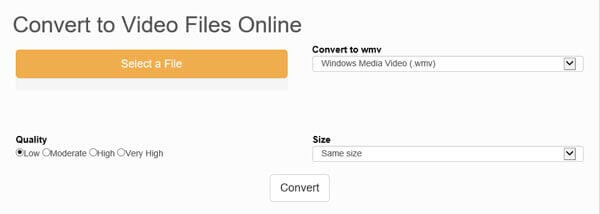
Format Factory opnået berømmelse for sin freeness, bekvemmelighed og effektivitet til at udføre konverteringsopgaver. Næsten alle typer video-, lyd- og billedfiler er kompatible med denne software. Det understøtter også batchkonvertering. I kraft af disse fordele ville Format Factory være en ideel GIF til WMV-konverter. Grænsefladen er meget intuitiv og ligetil, hvad med mindre du har tilladelse til at ændre dets udseende med forskellige skind.
Instruktionerne vil blive præsenteret på følgende tekst.
Trin 1 Download og installer programmet. Start det derefter op.
Trin 2 Vælg WMV som outputformat
Klik på "Alle til MKV". Da du har gjort det, ville MKV være destinationsformatet for dine eksporterede filer.
Trin 3 Føj GIF-filer til programmet.
Enten klik på "Tilføj fil", eller træk og slip filer til programmet kan have dine ønskede filer på listen.
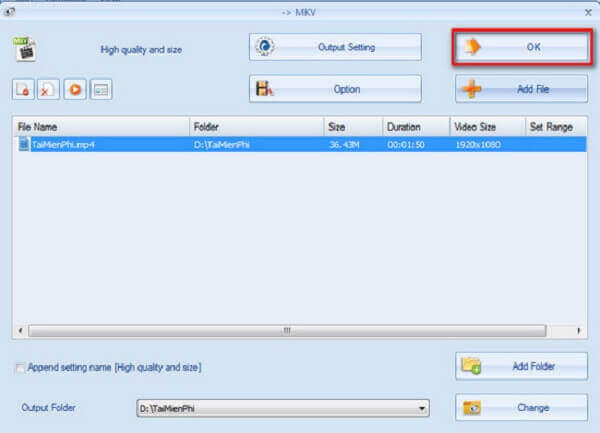
Trin 4 Ændre nogle indstillinger, og indstil destinationen
Inden du konverterer dine filformater fra GIF til WMV, kan du muligvis justere nogle outputindstillinger og indstille din foretrukne mappe til dine eksporterede filer. Hvis du ikke har til hensigt at nogen af dem, skal du trykke på "OK" for at komme til næste træk.
Trin 5 Begynd med at konvertere GIF til WMV
Klik på knappen "Start" på værktøjslinjen, og derefter konverteres GIF-filerne til WMV-filer.
Denne artikel introducerer 4 bedste GIF til WMV-konvertere. Disse konvertere anbefales for deres enkelhed og effektivitet. Først når du har disse programmer på prøve, kan du indse, at de er dygtige til at konvertere GIF til WMV.